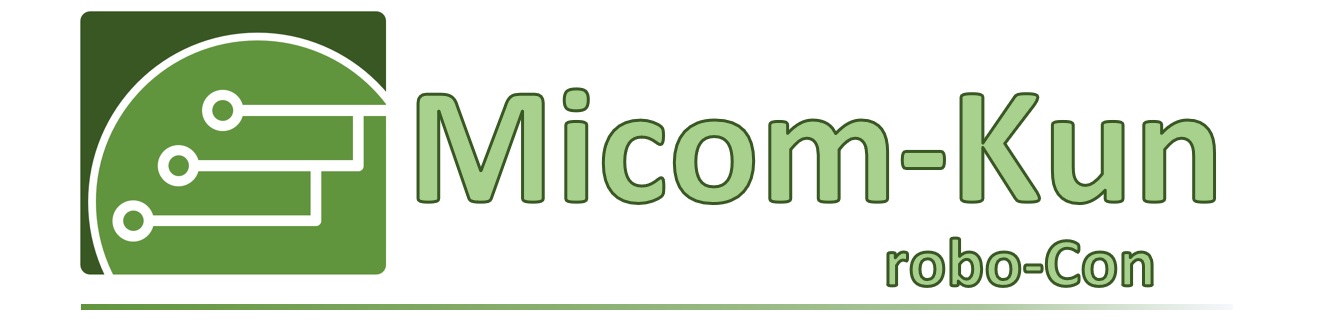(第14回)回路基板(その5)
いままで設定してきたものを実際に回路図にします。回路基板(その1)で作成したのは、絵ですが、電気回路の回路図は、部品のピンの番号で接続を行います。これに基づいてプリント基板を作成するので、 間違っていると動作しないプリント基板ができてしまいますので、慎重に作成する必要があります。
回路基板を作成
回路図レイアウトエディターを開き設計を進めます。基本的には、必要ば部品(シンボル)を配置、電源を配置、各端子を配線で接続。という流れになります。 KiCADで検索すると詳しいサイトがたくさんありますし、本家からも詳しいやり方があるので、参考にしてください。
![]()
<回路図制作例>
各部品を接続すると以下のとおり、てんとう虫のアイコンでエラーチェックができるので、
実行ボタンを押して、エラーリストにエラーが表示されなくなるまで修正する。(例の画像は新しいタブで見るとよい)
今回は8個のモータードライバーに電源を1個にせず、5~8個をもう1個のVCC2に接続する。これをすることで、2個の電源を使って、
この回路を駆動させることができる。VCCが、マイコンやICと1~4のモータードライバーで、VCC2がモータードライバー5~8を駆動する。
さらに、VCCとVCC2を配線で接続すれば、電源1個でも動作できるので、便利。
![]()
<部品の回路図とフットプリントの関連付け>
各部品は配線しましたので、実際にプリント基板の作成になりますが、どの回路図がどのフットプリントなのか?
関連付けをする必要があります。テントウむしのとなりのアイコン(回路図シンボルへ PCBフットプリントを関連付けする)を開いて関連付けします。赤い四角の中
が関連付けしたフットプリントです。
![]()
そして、さらに隣(テントウむしアイコンの2つ右)にあるアイコンで、緑の四角にNETとある、ネットリスト生成アイコンでネットリストを保存します。 ボタンを押すと保存先を聞いてくるので、そのまま保存します。
![]()
ここまで長かったですが、これでプリント基板を作図することができます。
-------------